20대 대학생, 월 2만원 클라우드 비용 아끼는 4TB 개인 서버 구축 꿀팁
초보자를 위한 개인 클라우드 구축 가이드 - 시놀로지 비스테이션 BST150 활용법
클라우드 서비스, 편리하지만 용량 제한과 월 구독료 부담이 크죠. 처음에는 무료로 제공되는 용량으로 충분하다고 생각할 수 있지만, 시간이 지날수록 저장 공간이 부족해지고 결국 유료 서비스를 이용하게 됩니다. 특히 고화질 사진이나 영상 등 대용량 파일을 많이 저장하는 사용자라면 클라우드 구독료가 만만치 않게 느껴질 수 있습니다. 테라바이트 단위의 용량을 사용하려면 월 1~2만원 이상의 비용을 지불해야 하고, 1년이면 24만원, 3년이면 72만원이라는 큰 금액이 됩니다. 이러한 비용 부담 때문에 나스를 고려하는 경우가 많지만, 나스는 초기 설정이 복잡하고 하드웨어 구매 비용도 추가로 발생한다는 단점이 있습니다.
하지만 시놀로지 비스테이션 BST150은 이러한 나스의 단점을 보완하여 초보자도 쉽게 사용할 수 있도록 설계된 제품입니다. 비스테이션은 4TB 하드 드라이브가 기본으로 탑재되어 있으며, 공유기에 랜선만 연결하면 바로 사용할 수 있을 정도로 설정 과정이 간편합니다. 36만원 정도의 가격으로 구매하면 4TB 용량의 개인 클라우드를 평생 무료로 사용할 수 있다는 장점이 있습니다. 이번 글에서는 시놀로지 비스테이션 BST150을 활용하여 개인 클라우드를 구축하고 편리하게 사용하는 방법에 대해 자세히 알아보겠습니다.
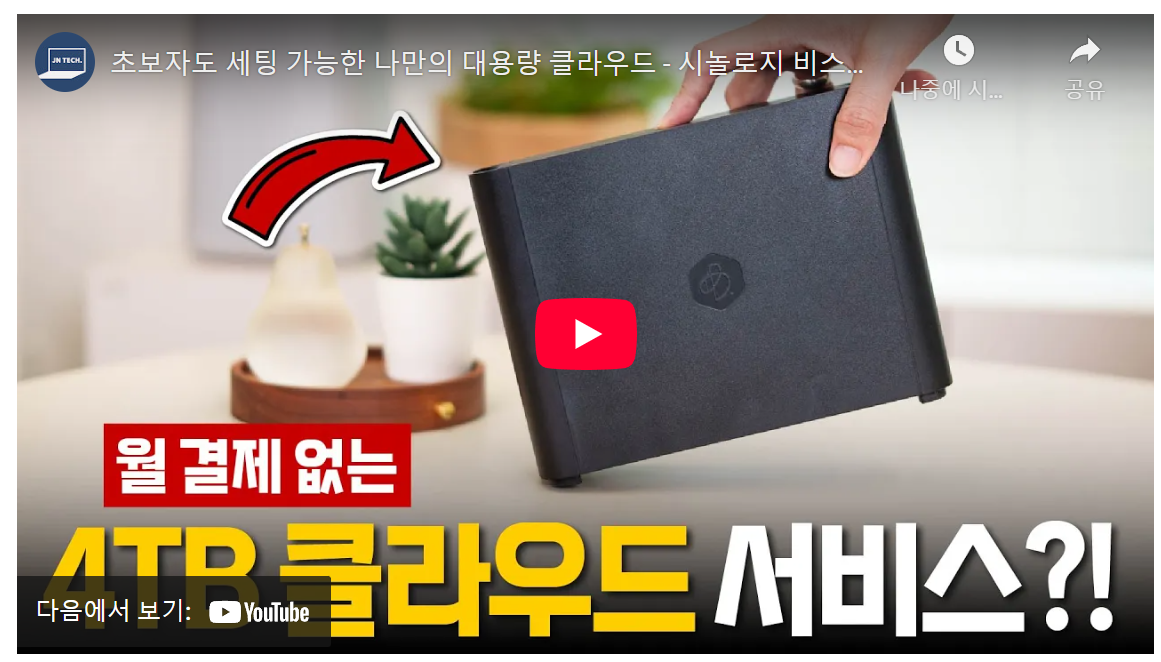
시놀로지 비스테이션 초기 설정 방법
비스테이션의 초기 설정은 매우 간단합니다. 제품 박스에서 비스테이션 본체와 전원 케이블, 랜선을 꺼내 준비합니다. 비스테이션 뒷면에 전원 케이블과 랜선을 연결하고, 랜선은 공유기에 연결합니다. PC에서 시놀로지 웹사이트에 접속하여 'Synology Assistant' 프로그램을 다운로드하여 설치합니다. Synology Assistant를 실행하면 네트워크에 연결된 비스테이션이 자동으로 검색되어 목록에 나타납니다. 목록에서 비스테이션을 선택하고 '설치' 버튼을 클릭하여 설치 마법사를 시작합니다.
설치 마법사 화면에서 원하는 서버 이름과 비밀번호를 설정합니다. IP 주소나 게이트웨이 설정은 '자동으로 네트워크 구성' 옵션을 선택하면 자동으로 설정되므로, 초보자도 어려움 없이 진행할 수 있습니다. 설치가 완료되면 Synology Assistant에서 비스테이션을 다시 클릭하여 관리자 화면으로 접속합니다. 안내에 따라 시리얼 넘버를 입력하고, 비스테이션 전원 버튼을 4초 동안 길게 누르면 운영체제(OS)가 자동으로 설치됩니다. 이 모든 과정이 완료되면 비스테이션 초기 설정이 완료됩니다.
BeeFiles를 활용한 파일 관리 및 공유
비스테이션은 BeeFiles와 BeePhotos, 두 가지 주요 기능을 제공합니다. BeeFiles는 일반적인 클라우드 파일 관리 시스템으로, PC와 모바일 앱을 통해 파일에 접근하고 관리할 수 있습니다. BeeFiles 앱은 PC (Windows, Mac) 및 모바일 (Android, iOS) 버전을 모두 지원하며, 각 기기에 맞는 앱을 설치하여 사용할 수 있습니다. PC에서는 비스테이션 앱을 설치하고, 초기 설정 시 생성했던 시놀로지 계정과 비밀번호를 입력하여 로그인합니다. 로그인 후 파일 탐색기를 열면 '비스테이션 동기화' 폴더가 생성된 것을 확인할 수 있습니다. 이 폴더에 파일을 저장하면 자동으로 비스테이션에 동기화됩니다.
동기화된 파일은 파일 탐색기에서 구름 모양 아이콘으로 표시됩니다. 구름 아이콘은 파일이 PC에 저장된 것이 아니라 비스테이션에 저장되어 있음을 의미하며, 파일을 실제로 사용할 때만 PC로 다운로드됩니다. PC의 특정 폴더를 비스테이션에 자동 백업하고 싶다면, 해당 폴더를 우클릭하고 '추가 옵션 표시' -> '비스테이션과 동기화'를 선택합니다. 이렇게 설정하면 해당 폴더의 모든 파일이 자동으로 비스테이션에 백업됩니다. BeeFiles를 통해 다른 사람들과 파일을 공유하는 방법도 간단합니다. 공유하고 싶은 폴더나 파일을 우클릭하고 '추가 옵션 표시' -> '비스테이션' 탭에서 '링크 가져오기'를 클릭합니다.
공유 창에서 '공유 링크 활성화'를 켜고 링크를 복사하여 공유할 사람에게 전달하면 됩니다. 공유 링크에는 암호를 설정하거나 만료 기간을 설정하여 보안을 강화할 수 있습니다. 모바일 BeeFiles 앱에서도 PC 버전과 유사한 기능을 제공합니다. 앱에 로그인하면 PC에서 동기화한 폴더와 파일을 모바일 기기에서 확인할 수 있습니다. 파일을 클라우드 상태로 바로 사용하거나, 다운로드하여 휴대폰에 저장할 수도 있습니다. 모바일 앱에서도 파일 공유 링크를 생성하여 다른 사람들과 파일을 쉽게 공유할 수 있습니다.
BeePhotos를 활용한 사진 관리 및 공유
비스테이션은 사진 관리에 특화된 BeePhotos 앱을 별도로 제공합니다. BeePhotos는 스마트폰으로 촬영한 사진을 자동으로 비스테이션에 업로드하는 기능을 제공합니다. 이 기능은 구글 포토, 원드라이브, 아이클라우드 등 클라우드 사진 백업 서비스와 유사하게 작동합니다. 스마트폰 사진을 BeePhotos에 자동 백업하면, PC 환경에서 사진을 정리하고 관리하기 용이합니다. BeePhotos 앱은 사진의 시간, 장소, 태그 정보를 기반으로 사진을 분류하고, 인공지능 얼굴 및 장면 인식 기능을 통해 자동으로 앨범을 생성하는 기능을 제공합니다. 사용자가 직접 주제별 앨범을 만들어 사진을 관리할 수도 있습니다.
하지만 BeePhotos 앱은 모바일 환경에 최적화되어 있어, PC의 폴더 형태로 사진을 관리하는 기능은 제공하지 않습니다. SMB 프로토콜을 통해 비스테이션에 접속하여 폴더 형태로 사진을 관리할 수는 있지만, BeePhotos 앱에는 폴더 구조가 반영되지 않습니다. 따라서 BeePhotos 앱 내에서는 태그 및 앨범 기능을 활용하여 사진을 분류하고 관리해야 합니다. BeePhotos 앱을 통해 저장된 사진은 공유 링크를 생성하여 다른 사람들과 공유할 수 있습니다. 또한, '사진 요청 만들기' 기능을 통해 다른 사람에게 사진 업로드를 요청하는 링크를 생성하여 받을 수도 있습니다.
SMB 프로토콜을 이용한 네트워크 드라이브 구축
비스테이션은 SMB (Server Message Block) 프로토콜을 지원하여, 소규모 기업이나 팀에서 네트워크 드라이브로 활용할 수 있습니다. SMB 프로토콜을 활성화하면, 비스테이션을 네트워크 상의 공유 폴더처럼 사용할 수 있어 파일 공유 및 협업 환경을 구축하는 데 유용합니다. 비스테이션 관리자 화면의 '시스템 설정' -> '고급' -> '로컬 액세스' 메뉴에서 SMB 프로토콜을 활성화할 수 있습니다. SMB를 활성화하면 윈도우 탐색기의 '네트워크' 항목에 비스테이션이 나타납니다. 비스테이션의 '홈' 폴더를 우클릭하고 '네트워크 드라이브 연결'을 선택하여 드라이브 문자를 할당하면, 비스테이션을 PC의 로컬 드라이브처럼 편리하게 사용할 수 있습니다.
SMB 네트워크 드라이브는 팀원 간 파일 공유, 문서 중앙 관리 등에 효과적입니다. 별도의 파일 서버 구축 없이 비스테이션 하나로 간편하게 네트워크 드라이브를 구성할 수 있습니다.
사용자 초대 및 저장 공간 공유
비스테이션은 '구성원 초대' 기능을 통해 여러 사용자가 저장 공간을 공유하여 사용할 수 있습니다. 관리자는 다른 사용자를 비스테이션에 초대하여 저장 공간을 분배할 수 있습니다. 하지만 비스테이션의 사용자 초대 기능은 저장 공간을 사용자별로 할당하는 기능은 제공하지 않으며, 단순히 비스테이션 사용 권한을 부여하고 사용자를 관리하는 기능만 제공합니다. 관리자는 초대된 사용자의 파일에 접근할 수 없으므로, 사용자 프라이버시는 보호됩니다. 비스테이션 사용자 초대는 가족, 친한 친구 등 신뢰할 수 있는 사용자에게만 권장됩니다.
데이터 백업 및 전력 소비
비스테이션은 데이터 손실 방지를 위해 외장 하드 드라이브를 이용한 백업 기능을 제공합니다. 비스테이션 후면에 USB 포트에 외장 하드 드라이브를 연결하고 자동 백업 기능을 설정하면, 비스테이션에 저장된 데이터를 외장 하드 드라이브에 자동으로 백업할 수 있습니다. 자동 백업 기능을 활용하면 하드웨어 고장 등으로 인한 데이터 손실 위험을 최소화할 수 있습니다. 비스테이션의 전력 소비량은 매우 낮은 편입니다. 아이들 상태에서는 5.6W, 대용량 데이터 전송 시에도 7.4W 수준의 전력을 소비합니다. 월 전기 요금 부담은 크지 않을 것으로 예상됩니다.
결론 - 시놀로지 비스테이션, 입문자를 위한 최고의 선택
시놀로지 비스테이션 BST150은 복잡한 나스 설정에 어려움을 느끼는 초보 사용자에게 매우 적합한 제품입니다. 간편한 초기 설정, 직관적인 사용자 인터페이스, 클라우드 서비스와 유사한 편리한 사용성을 제공합니다. BeeFiles, BeePhotos 앱을 통해 파일 관리, 사진 백업 및 공유 기능을 손쉽게 사용할 수 있으며, SMB 프로토콜을 활용하여 네트워크 드라이브로도 활용 가능합니다. 4TB의 넉넉한 저장 공간을 제공하며, 외장 하드 드라이브를 이용한 데이터 백업 기능까지 지원하여 안정적인 데이터 관리가 가능합니다. 월 구독료를 지불하는 클라우드 서비스 대신, 초기 투자 비용으로 평생 사용할 수 있는 개인 클라우드를 구축하고자 하는 사용자에게 시놀로지 비스테이션 BST150은 훌륭한 선택이 될 수 있습니다.
